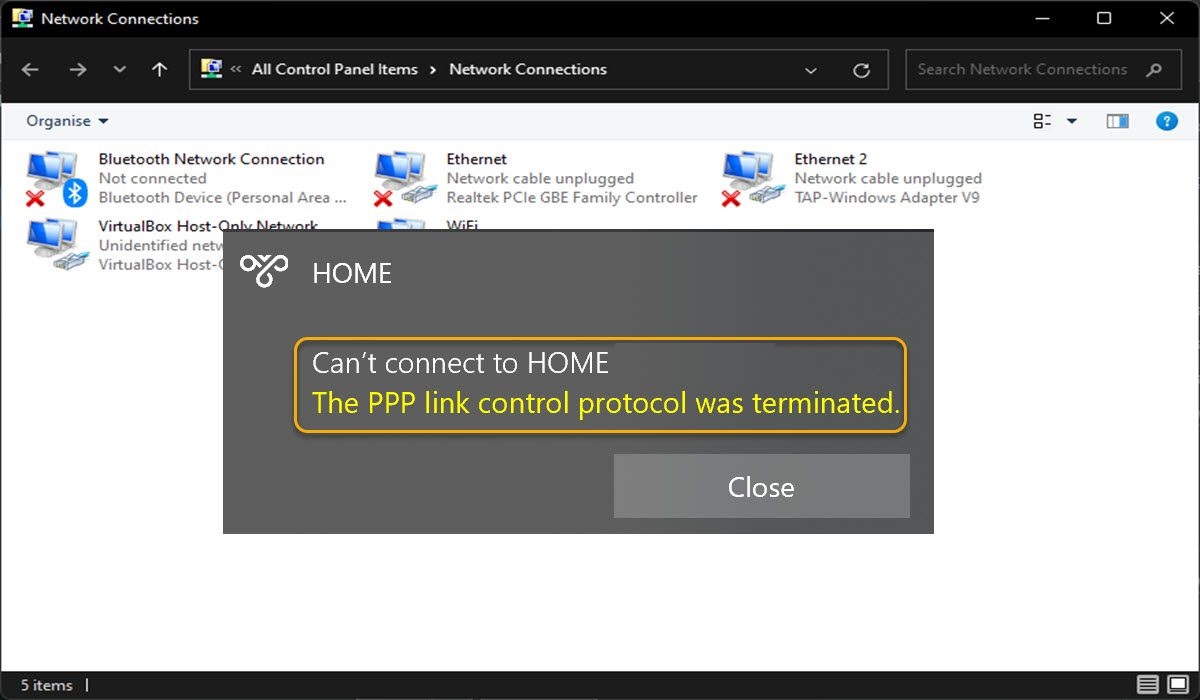
Tutti usano una rete privata virtuale (VPN) sul proprio computer per proteggere la propria rete privata, accedere a contenuti che non sono disponibili nella propria regione e per altri diversi motivi. Tuttavia, a volte durante l’utilizzo di VPN può mostrare che il protocollo di controllo del collegamento PPP è stato terminato, l’errore 374 limita l’accesso.
Il codice di errore può essere visualizzato per diversi motivi, tra cui il tipo di connessione a collegamento multiplo selezionato per la connessione a collegamento singolo, Windows Firewall che crea discrepanze con la connessione stabilita, la configurazione della connessione di rete non corretta, l’utilizzo dell’opzione di crittografia dei dati e la versione Microsoft CHAP disabilitata nelle impostazioni.
Se stai riscontrando gli stessi codici di errore durante il tentativo di accedere alla VPN, non farti prendere dal panico poiché si tratta di un’occorrenza di comando. Abbiamo anche elencato tutti i possibili metodi e soluzioni per correggere il codice di errore nell’articolo seguente.
Risolvere il codice di errore del protocollo di controllo del collegamento PPP
Come accennato in precedenza, ci sono diversi motivi per cui viene visualizzato il codice di errore e non c’è modo di sapere quale problema ha provocato la comparsa del codice di errore. Quindi, per questo motivo, potresti dover seguire tutti i metodi uno per uno e trovare la migliore soluzione possibile per il tuo caso.
Metodo 1: disattivare il tipo di connessione a collegamento multiplo in Connessione a collegamento singolo
Uno dei più possibili motivi per cui viene visualizzato il codice di errore quando si tenta di accedere al codice di errore è il collegamento multiplo per il tipo di connessione a collegamento singolo. Disattiva le impostazioni seguendo queste istruzioni:
- Aprire la finestra di dialogo ESEGUI premendo contemporaneamente il tasto Win + R.
- Digitare ncpa.cpl e premere OK.
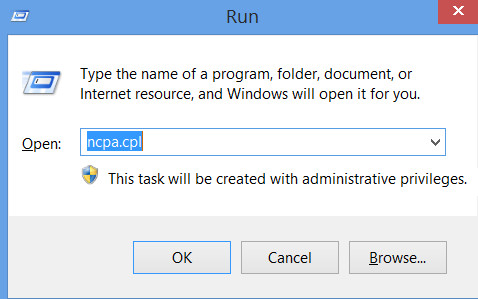
- Nella finestra Connessione di rete, selezionare il tipo di connessione problematica.
- Fare clic destro su di esso e scegliere Proprietà dal menu a discesa.
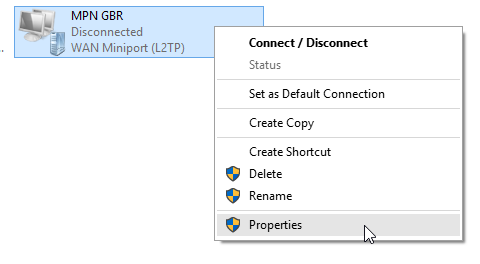
- Passare alla sezione Opzioni e fare clic su Impostazioni PPP.
- Ora nella finestra successiva, deseleziona la casella accanto a Negozia collegamento multiplo per connessioni a collegamento singolo.
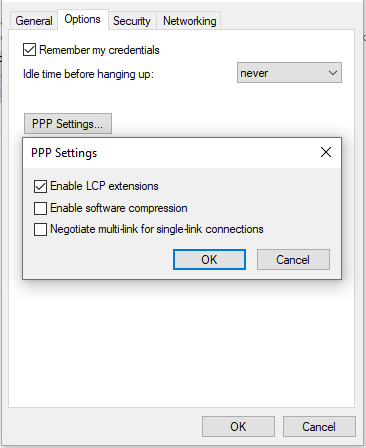
- Per salvare le modifiche apportate, fare clic su OK.
- Chiudere la finestra delle impostazioni e verificare la presenza del codice di errore.
Metodo 2: Concedi l’accesso alla versione CHAP di Microsoft nelle impostazioni VPN
Un altro motivo per cui stai riscontrando questo errore è perché la versione Microsoft CHAP non ha accesso nelle impostazioni VPN. È possibile abilitare l’opzione seguendo questi passaggi elencati di seguito:
- Avviare il prompt ESEGUI.
- Digitare ncpa.cpl e premere Invio.
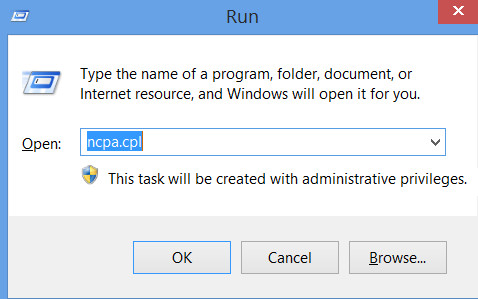
- Scegli la tua connessione di rete e fai clic con il tasto destro su di essa.
- Dal menu a discesa, selezionare Proprietà.
- Passa a Sicurezza.
- Selezionare la casella accanto a Consenti questi protocolli.
- Ora seleziona tutte le caselle sottostanti, incluso Microsoft CHAP versione 2 (MS CHAP v2).

- Fare clic su OK per salvare le modifiche apportate.
- Stabilisci una connessione con la tua VPN e controlla se l’errore persiste.
Metodo 3: apportare modifiche alle impostazioni delle opzioni
Se le credenziali errate vengono salvate per la rete nelle impostazioni, il protocollo di controllo del collegamento PPP è stato terminato, è possibile visualizzare l’errore 374. Per assicurarti che questa non sia la causa, apporta le seguenti modifiche eseguendo questi passaggi:
- Apri il menu Start e vai alla barra di ricerca.
- Digitare Connessione di rete e selezionare Visualizza connessione di rete dall’elenco delle corrispondenze migliori.
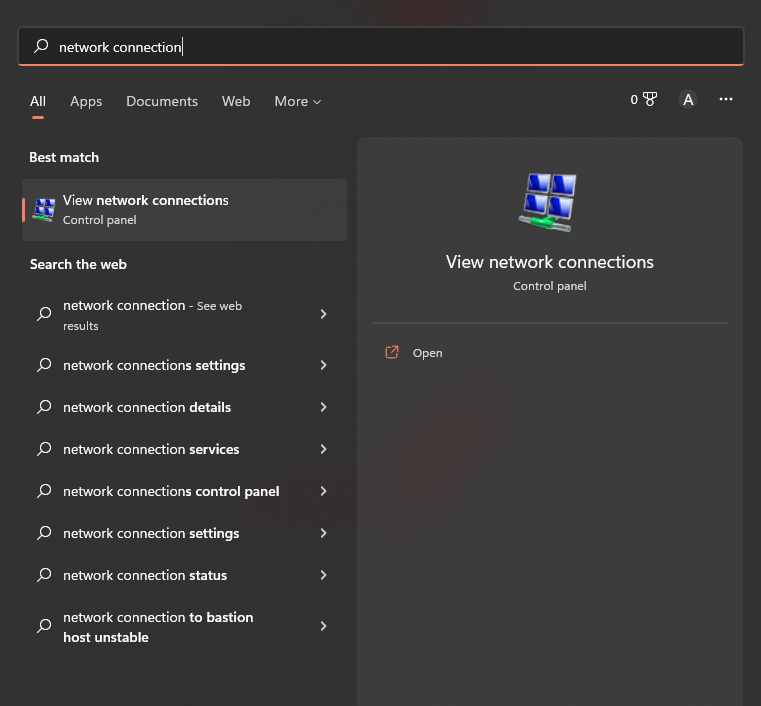
- Nella finestra successiva, scegli e fai clic con il pulsante destro del mouse sulla tua connessione VPN.
- Selezionare Proprietà.
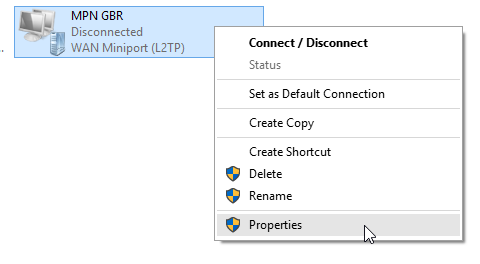
- Ora vai alla scheda Opzioni e deseleziona la casella accanto a Ricorda le mie credenziali.
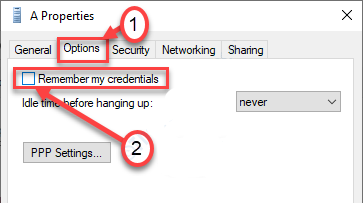
- Fare clic su OK e chiudere la finestra.
- Connettiti alla tua connessione VPN e verifica il problema.
Metodo 4: modificare le impostazioni di crittografia dei dati
Nei siti di moduli molti utenti hanno affermato che il loro problema è stato causato da impostazioni di crittografia dei dati errate e la modifica ha risolto il problema. Puoi anche fare lo stesso seguendo queste istruzioni:
- Aprire le impostazioni della connessione di rete dal Pannello di controllo.
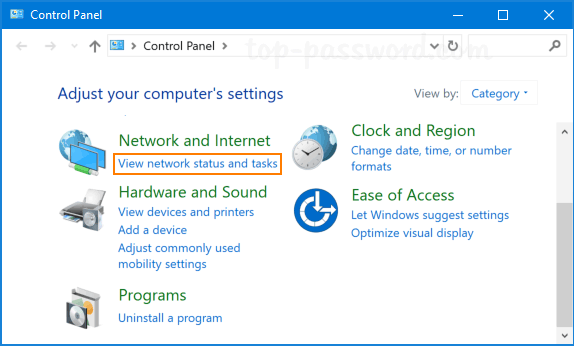
- Fare clic con il pulsante destro del mouse sulla connessione VPN e selezionare Proprietà.
- Passare alla sezione Sicurezza nella finestra delle proprietà.
- Sotto l’opzione Crittografia dati, fare clic sul menu a discesa.
- Scegli Crittografia richiesta (disconnetti se il server rifiuta).
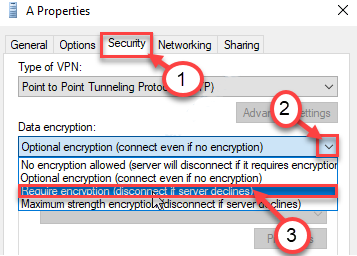
- Ora salva le modifiche apportate facendo clic su OK.
Metodo 5: disabilitare Windows Firewall
Windows Firewall crea spesso discrepanze con le modifiche apportate da altri utenti e questo potrebbe essere il vero motivo per cui viene visualizzato il codice di errore. Puoi confermare se questo è il caso disabilitando Windows Firewall. Questi sono i passaggi su come farlo:
- Aprire il Pannello di controllo dal menu Start.
- Vai all’opzione Sistema e sicurezza e fai clic su Windows Defender Firewall.
- Passa a Attiva o disattiva Windows Defender Firewall dal menu a sinistra.
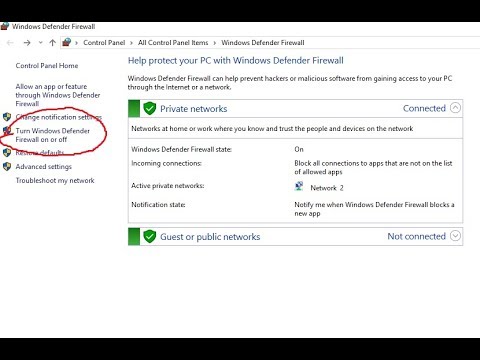
- In Impostazioni di rete privata selezionare la casella accanto a Disattiva Windows Defender Firewall (non consigliato).
- Fai lo stesso anche nell’impostazione della rete pubblica.
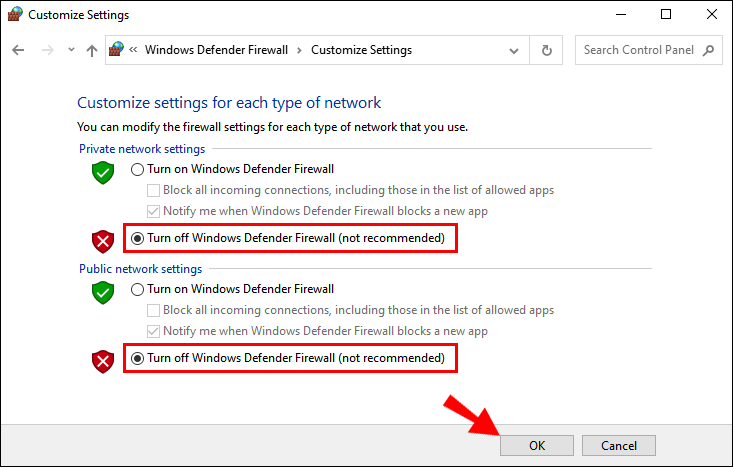
- Fare clic su OK per salvare le modifiche.
Conclusione
Non essere in grado di utilizzare la connessione VPN quando necessario potrebbe essere molto irritante, quindi se stai affrontando Il protocollo di controllo del collegamento PPP è stato terminato, errore 374, quindi segui i metodi e le relative istruzioni adeguate fornite nell’articolo sopra per risolvere il problema.